標書開始制第一件事就是要確定基本的框架及格式,格式對應招標文件要求,字體、字號、標題、目錄等信息;框架則參照電子招標文件中給出的響應文件格式按照順序進行編寫,良好的排版可以讓評標專家快速準確的找到相關內容,高效的閱讀標書,提高印象分數。
排版順序(以WPS為操作工具進行演示)
確定格式(字體、字號、行距)
確定標題(標題類型、字體、字號、標題樣式)
確定頁眉頁腳格式(內容、字體、字號)
確定整體框架(按照電子招標文件響應文件格式)
一、確定格式
1、打開wps新建空白文檔,修改文檔名稱為項目名稱+投標書,保存

2、進入主界面,點擊開始工具欄

3、根據招標文件要求設置對應的字體字號行距,例如宋體,小四,1.5倍行距;操作步驟如下:

右擊正文進入修改樣式菜單選項

修改字體為宋體,字號為小四,行距為1.5倍行距,然后點擊左下角格式-段落,修改段落樣式

設置行距,首行縮進等樣式

二、確定標題格式
標題可以分類管理標書章節內容,標書編制一般用到三級標題,合理的標題設置可以快速的生成目錄
1、打開wps,點擊開始菜單,找到標題設置位置,右擊對應標題級別進行設置
![]()
2、右擊標題一,點擊修改樣式,設置字體、字號、加粗、1.5倍行距

3、二級三級標題操作方法同上,設置完成后可自動生成目錄,目錄等級根據標題等級相互對應
生成目錄效果如圖:

三、頁眉頁腳格式
1.打開wps主界面,選擇“插入”
![]()
2,點擊“頁眉頁腳”進入設置界面

3.點擊頁眉--編輯頁眉
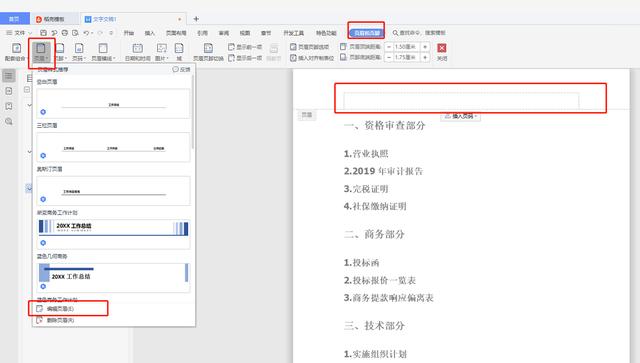
4、輸入頁眉內容,設置字體,字號

5、雙擊空白處,頁眉插入完成

6、頁腳操作同上
四、確定標書整體框架(按照電子招標文件響應格式)
1、投標書的框架要根據招標文件要求來設定,打開電子招標文件復制響應文件格式,根據招標文件標題等級,按順序設置所有標題的等級。參考模板樣式如下:

2、按照招標文件響應格式確定好整體框架之后,填寫對應內容進行響應
3、標書制作完成后,再封面后新插入空白頁,在wps主界面,點擊引用,自動生成目錄,操作方法如下
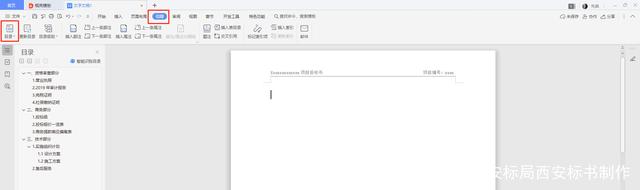
選擇三級目錄

自動生成效果如圖
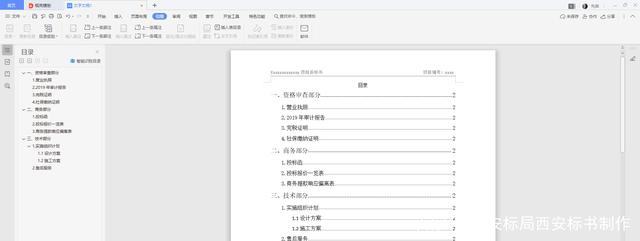
關注我們:請關注一下我們的微信公眾號:掃描二維碼
 ,公眾號:twzxjt
,公眾號:twzxjt版權聲明:文章源自互聯網,不代表本站觀點!如有侵權,請聯系本站刪除處理!
